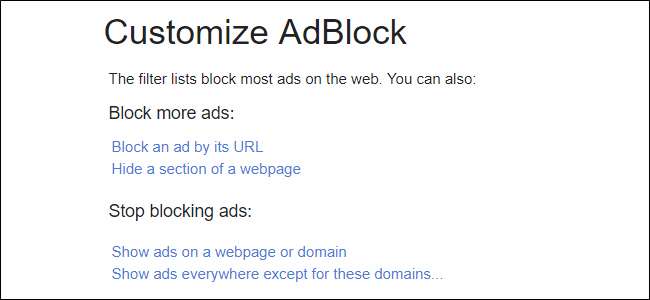
과도한 광고를 차단하는 아이디어가 마음에 들지만 원하는 사이트에서 수익을 훔치고 싶지 않다면 기본적으로 모든 광고를 허용하도록 AdBlock을 설정 한 다음 필요에 따라 차단할 수 있습니다.
관련 : Chrome의 새로운 광고 차단기를 비활성화하는 방법 (특정 사이트 또는 모든 사이트에서)
Google은 그 역할을 수행 웹에서 더 나은 광고 경험을 제공하려면 특정 기준을 충족하지 않는 광고 차단 , 통제권을 갖는 것은 결코 나쁜 생각이 아닙니다. 당신 원하는. 그것이 AdBlock이 작동하는 곳입니다. 그러나이 논란이 많은 플러그인에 대해 전통적으로 생각하는 방식은 아닙니다.
기본적으로 AdBlock은 모든 광고를 차단합니다. 그것이 얼마나 매력적일 수 있는지는 알지만 모든 광고가 나쁘거나 압도적이거나 그렇지 않은 것은 아닙니다. 실제로 광고는 지금 읽고있는 웹 사이트를 포함하여 수익을 창출하는 웹 사이트의 수입니다.
우리가 나가는 동안 우리의 광고 경험이 너의 가능한 한 모든 웹 사이트가 자신의 광고 상황을인지해야하는 것만 큼 인식하지 못하거나 신경 쓰지 않을 수도 있습니다. 이유가 무엇이든, 웹 사이트에서 너무 많은 광고를 강제로 강요 할 때가되면 차단할 때입니다.
광고를 허용하도록 AdBlock을 설정하는 방법
따라서 먼저 먼저 AdBlock을 설치하십시오. 사용할 수 있습니다. 크롬 , Firefox , 및 가장자리 . 설치 후 지침은 기본적으로 모든 브라우저에서 동일합니다.
노트 : 튜토리얼에서는 Chrome을 사용할 예정이므로 다른 브라우저를 사용하는 경우 약간 다르게 보일 수 있습니다.
확장 아이콘을 클릭 한 다음 "옵션"항목을 선택합니다. 그러면 새 브라우저 탭이 열립니다.
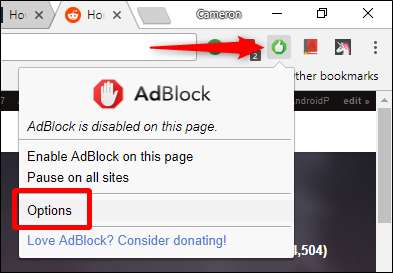
해당 탭에서 상단의 "사용자 지정"옵션을 클릭합니다.
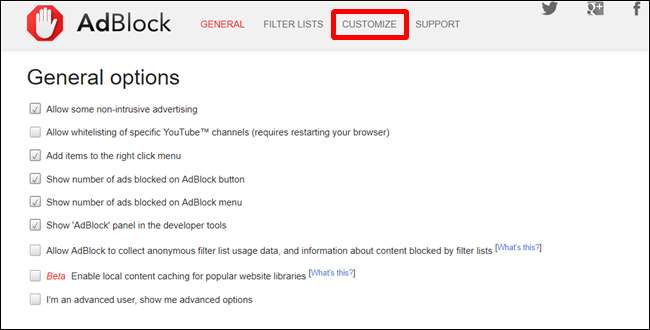
'맞춤 설정'페이지에는 몇 가지 옵션이 있지만 '이 도메인을 제외한 모든 곳에 광고 게재'옵션을 찾고 있습니다. 새 입력 상자를 확장하려면 클릭하십시오.
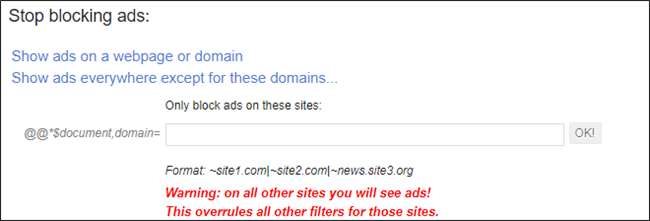
해당 상자에서 상자 바로 아래에 표시된 형식을 사용하여 광고를 차단할 사이트를 추가 할 수 있습니다. 입력 한 사이트는 "필터"섹션에 추가됩니다.
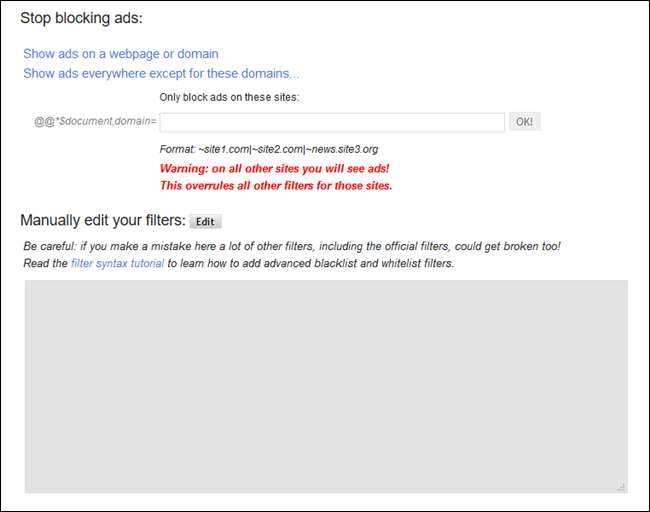
필터 섹션을 수동으로 편집 할 수도 있지만 대단히 특히 서식에 대해. 하나의 잘못된 캐릭터와 모든 것이 깨집니다!
다행히 더 쉬운 방법이 있습니다. 광고를 차단하려는 모든 사이트를 수동으로 입력하는 것에 대해 걱정할 필요가 없습니다. 대신 탐색 할 때 확장 프로그램 아이콘 만 사용할 수 있습니다. 문제가되는 사이트를 발견하면 해당 사이트의 홈 페이지로 이동하여 AdBlock 확장 아이콘을 클릭 한 다음 "이 페이지에서 AdBlock 활성화"옵션을 선택하십시오. Poof— 광고가 사라졌습니다. 그게 전부입니다!
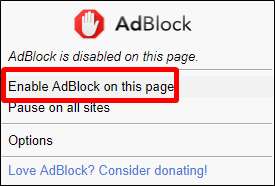
노트 : 웹 사이트의 홈페이지에서이 작업을 수행해야합니다. 그렇지 않으면 웹 사이트의 광고 만 차단합니다. 정확한 보고있는 페이지입니다. 그러나 홈페이지에서 활성화하면 전체 도메인에서 광고가 차단됩니다.
차단 된 사이트에 대해 광고를 다시 활성화하는 방법
언제든지 마음이 바뀌거나 실수로 차단 된 광고가있는 경우이 설정을 쉽게 취소 할 수 있습니다.
당신이 할 수있다 필터 목록을 수정하세요. 무엇을하고 있는지 확실하지 않는 한 일반적으로 반대하는 것이 좋습니다. 다시 말하지만 잘못 입력하면 전체 목록이 깨집니다.
대신 사이트의 홈페이지를 방문하여 AdBlock 아이콘을 클릭 한 다음 "이 사이트의 페이지에서 실행하지 않음"옵션을 선택하십시오.
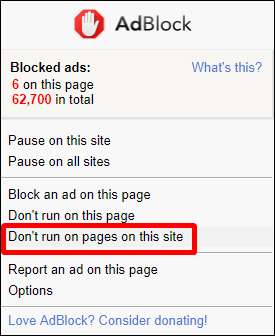
그러면 새 창이 열립니다. 해당 도메인에서 광고를 허용하려면 '제외'를 클릭하세요.
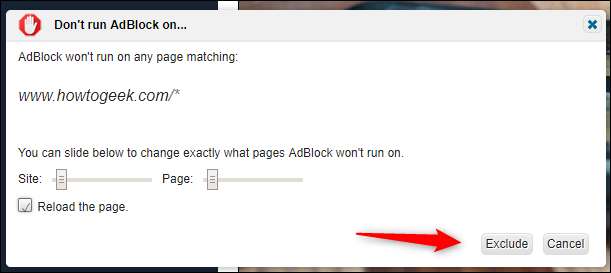
완료 및 완료.
우리는 광고를 차단할 때 "유죄가 입증 될 때까지 결백하다"는 마음가짐을 확실히 장려하지만, 일부 웹 사이트는 광고를 귀하의 얼굴에 표시 할 때 끔찍하다는 것도 알고 있습니다. 일반적으로 광고를 허용하고 문제가되는 사이트에서 광고를 차단하면 광고 차단을 둘러싼 논쟁에서 좋은 중간 지점이됩니다.
또한이를 사용하여 광고를 차단하지 마십시오. 우리는 너를 사랑해.







